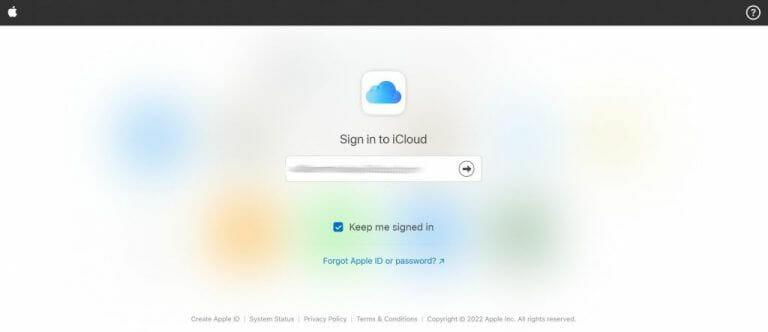Apple Notes er flaggskipet for å ta notater utviklet av Apple. Den er tilgjengelig i alle Apple-produkter, inkludert iOS- og macOS-operativsystemene.
Det er et hendig verktøy som lar deg notere ned tankene dine og andre kreative ideer uten alt bryet med andre apper. Faktisk har utviklerne designet appen så godt at den nå øker i popularitet blant andre operativsystemer også. Selv om det ikke er mulig å bruke skrivebordsappen i andre driftssystemer så langt, kan du bruke nettappen.
Bruke Apple Notes på Windows 10 eller Windows 11
For å bruke Apple Notes på andre enheter enn Apple, må du først aktivere iCloud-synkronisering. Dette sørger for at eventuelle nye notater eller endringer i eksisterende notater brukes på alle enhetene dine.
Etter at du har synkronisert iCloud som beskrevet ovenfor, kan du få tilgang til Notes via nettappen. Dette er hvordan.
- Gå til iCloud.com og logg på med din Apple-ID.
- Du blir bedt om iCloud ID og passord.
- Deretter blir du bedt om 2-faktor autentiseringskoden sendt til telefonen din.
Du blir logget på iCloud så snart du gjør dette. Der vil du se en rekke forskjellige apper å velge mellom. Bare velg Notater og Apple Notes-appen vil bli lansert på din Windows-PC.
Brukergrensesnittet og funksjonaliteten til appen vil være den samme som den var i Apple-produktene dine. Men når du begynner å ta notater, sørg for at du gjør det i Alle iCloud mappe; dette sikrer at du lagrer notatene dine på skyen, og ikke lokalt på datamaskinen.
Bruk Apple Notes på Windows 10 eller Windows 11
Apple Notes er en pen app. Minimalistisk, kortfattet og til poenget. Det er ingen overraskelse at det har fått tilhengerskare blant Windows-brukere. Heldigvis, ved hjelp av iCloud, kan selv hardcore Windows-brukere nå bruke denne hendige programvaren.
FAQ
Hvordan installerer jeg Apple Notes på Windows 10?
Skriv inn et navn for appen din og klikk på «Installer». Du kan deretter finne appen din i «Start»-menyen.Ved å klikke på denne appen åpnes Apple Notes som om du har installert den faktiske Notes-appen på din Windows 10 PC. Standard nettleserelementer som adressefeltet og bokmerkelinjen er fjernet, noe som gir deg den rene native appens følelse og utseende.
Hvordan får jeg iOS-notater på skrivebordet mitt?
iOS Notes-appen på Windows. Åpne Chrome og besøk iCloud. Logg på, og klikk på Notes-appen. Når den åpnes, klikker du på knappen for flere alternativer ved siden av URL-linjen og går til Flere verktøy> Lag snarvei. Dette vil legge til snarveien til skrivebordet ditt. Før du bruker det, åpne Chrome og gå til følgende side;
Kan jeg bruke Apple Notes på datamaskinen min?
Apple Notes synkroniserer mellom enheter for alle med en Apple-ID, som kreves for å bruke enheter som iPhone, iPad og Mac-datamaskiner. Dessverre er det ingen innebygd app for Windows- eller Android-brukere, men nettversjonen kan være en passende erstatning.
Hvordan få tilgang til notater på Windows 10 PC?
Når det er sagt, hvis du har en iPhone og du bruker Notes på den så mye at du trenger å få tilgang til den på en Windows 10 PC, er det eneste alternativet en nettleser + iCloud. Notes-appen på Windows? En nettleser og iCloud er standardmåten for å få tilgang til iOS Notes-appen på Windows 10.
Finnes det en Apple Notes-app for Windows?
Selv om det ikke er noen Notes-app for Windows, kan du fortsatt få tilgang til den via Apple iCloud. Slik gjør du: Gå til iCloud.com og logg på kontoen din. Du kan få tilgang til Apple Notes derfra. Apple Notes er flaggskipet for å ta notater utviklet av Apple. Den er tilgjengelig i alle Apple-produkter, inkludert iOS- og macOS-operativsystemene.
Hvordan laster jeg ned og installerer Sticky Notes på Windows 10?
Hei Museofuse.. 1)Åpne Windows 10 Store-appen. Skriv Sticky Notes i søkeboksen og klikk deretter Microsoft Sticky Notes-appen fra resultatet. 2) Klikk på Get-knappen. Den vil begynne å laste ned og installere den nyeste versjonen av Sticky Notes-appen på datamaskinen din.
Hvordan får jeg tilgang til notater på iCloud fra PC?
Nå som notatene dine er synkronisert med iCloud, kan du få tilgang til dem fra PC-en. Start en nettleser på datamaskinen din, åpne iCloud-nettstedet og logg på kontoen din. Klikk på «Notater» på iCloud-nettstedet, og du vil se alle iOS- og macOS-notatene dine på skjermen. Du kan se og redigere alle notatene dine.
Hvordan åpner jeg Apple Notes på Windows 10?
Du kan deretter finne appen din i «Start»-menyen. Ved å klikke på denne appen åpnes Apple Notes som om du har installert den faktiske Notes-appen på din Windows 10 PC. Standard nettleserelementer som adressefeltet og bokmerkelinjen er fjernet, noe som gir deg den rene native appens følelse og utseende.
Kan jeg bruke Apple Notes på Windows?
Med fravær av en dedikert Apple Notes-app for Windows, kan du fortsatt få tilgang til notatene dine ved å bruke Gmail-kontoen. Dette vil bare kreve at du lar Gmail-kontoen din få tilgang til innholdet i Apple Notes-appen på iPhone.
Hvordan få notater fra iPhone til Windows 10 PC?
Du kan bruke denne nettsiden på din Windows 10-PC og få tilgang til alle dine iPhone-, iPad- og macOS-notater. Først må du sørge for at Apple-enhetenes notater er synkronisert med iCloud. På iPhone eller iPad, gå til Innstillinger > [Navn ditt] > iCloud og slå på «Notater»-bryteren.
Hvordan synkronisere Apple-notater med datamaskin eller nettleser?
På iCloud-hjemmesiden velger du Notes for å starte nettappversjonen. Ved å bruke Notes-nettappen kan du se alle notatene fra iPhones Apple Notes og til og med redigere dem i nettleseren. Endringene du gjør der vil også bli synkronisert til iPhone. 3. Lag en progressiv nettapp i Microsoft Edge eller Google Chrome
Hvordan se og redigere Apple Notes på Windows 10?
Klikk på «Notater» på iCloud-nettstedet, og du vil se alle iOS- og macOS-notatene dine på skjermen. Du kan se og redigere alle notatene dine. Du kan til og med lage nye notater fra denne skjermen. Lag en progressiv nettapp for å se Apple Notes på Windows 10